Cómo arreglar el formulario de búsqueda de Elementor que no funciona (5 formas sencillas)
Publicado: 2022-05-24¿Quieres saber cómo arreglar el formulario de búsqueda de Elementor que no funciona? Hay varias razones que pueden causar este problema.
Arreglar su formulario de búsqueda de Elementor es muy importante porque los visitantes que no encuentran lo que están buscando en su sitio lo dejarán insatisfecho.
En este artículo, le mostraremos cómo averiguar por qué su formulario de búsqueda de Elementor no funciona y cómo solucionarlo.
Dado que este es un artículo completo, aquí está la tabla de contenido que puede usar para navegar más rápido:
- Cómo impulsar su búsqueda de WordPress
- Cómo solucionar el problema de compatibilidad de temas
- Cómo solucionar conflictos de complementos
- Cómo lidiar con las limitaciones de alojamiento
- Cómo actualizar Elementor y WordPress
¡Vamos a empezar!
5 ejemplos comunes de formularios de búsqueda de Elementor que no funcionan
Echemos un vistazo a las 5 razones más populares que pueden causar problemas con el formulario de búsqueda de Elementor.
1. La búsqueda predeterminada de WordPress es débil
WordPress es una gran y poderosa plataforma de blogs, pero su motor de búsqueda deja mucho que desear.
Es por eso que después de realizar una búsqueda y no encontrar nada, incluso podrías pensar que no funciona.
Sucede porque WordPress:
- Ordena los resultados de la búsqueda por fecha de publicación, no por relevancia . Debido a eso, tus publicaciones recientes siempre aparecerán más arriba en los resultados de búsqueda que las más relevantes.
- Ignora una gran cantidad de datos valiosos al realizar una búsqueda . Por ejemplo, no considera publicar campos personalizados, categorías, etiquetas y más.
- No busca coincidencias parciales . Si ha escrito mal una consulta de búsqueda, no obtendrá ningún resultado de búsqueda y puede pensar que la búsqueda está interrumpida.
- No muestra "¿Quiso decir?" sugerencias Tampoco recibirá ninguna sugerencia para ayudarlo a encontrar lo que está buscando.
Más adelante en este artículo, le mostraremos cómo puede solucionar rápidamente estos problemas sin necesidad de programar. O bien, puede saltar e ir a la solución sobre cómo impulsar su búsqueda de WordPress.
2. Problema de compatibilidad de temas
Otra razón por la que podría tener problemas con la búsqueda es que su tema de WordPress no es compatible con Elementor.
Si es su caso, no hay garantía de que todos los widgets de Elementor funcionen como se espera.
Dado que el formulario de búsqueda también es un widget de Elementor, es posible que tenga problemas con él.
Más adelante en este artículo, le mostraremos cómo verificar si su tema es compatible con Elementor. O puede saltar y ver cómo solucionar el problema de compatibilidad del tema.
3. Conflicto de complementos
Hay miles de complementos de WordPress y Elementor no puede ser compatible con cada uno de ellos.
Entonces, cuando usa Elementor junto con complementos incompatibles, eso puede causar problemas con su funcionalidad.
En la mayoría de los casos, se aplica a complementos impopulares y abandonados, pero puede haber excepciones.
Le mostraremos cómo averiguar si usa complementos incompatibles con Elementor más adelante en este artículo.
O puede saltar y ver cómo solucionar conflictos de complementos ahora mismo.
4. Limitaciones de alojamiento
También hay un caso raro pero posible en el que las limitaciones de su alojamiento causan problemas con la búsqueda.
Sucede porque Elementor tiene algunos requisitos del sistema para garantizar el correcto funcionamiento del complemento.
Por ejemplo, requiere las últimas versiones de PHP, MySQL y un alto volumen de límite de memoria de WP.
Entonces, si su alojamiento no cumple con estos requisitos, existe una gran posibilidad de que encuentre algunos problemas al usar Elementor.
Le mostraremos cómo resolver este problema más adelante en este artículo. O puede saltar y ver cómo lidiar con las limitaciones de alojamiento ahora mismo.
5. Versión obsoleta de Elementor o WordPress
También puede tener problemas con el formulario de búsqueda de Elementor si usa una versión desactualizada de Elementor o WordPress.
Es importante mantener los complementos y WordPress actualizados para garantizar su correcto funcionamiento y compatibilidad.
Le mostraremos cómo hacerlo más adelante en este artículo. O puede pasar directamente a la solución y ver cómo actualizar las versiones de Elementor y WordPress ahora mismo.
Cómo arreglar el formulario de búsqueda de Elementor que no funciona
Una vez que haya aprendido qué puede causar problemas con el formulario de búsqueda de Elementor, veamos cómo tratarlos en orden.
1. Cómo impulsar su búsqueda de WordPress
La forma más fácil de corregir las debilidades del motor de búsqueda predeterminado de WordPress y mejorar su búsqueda es usar SearchWP.
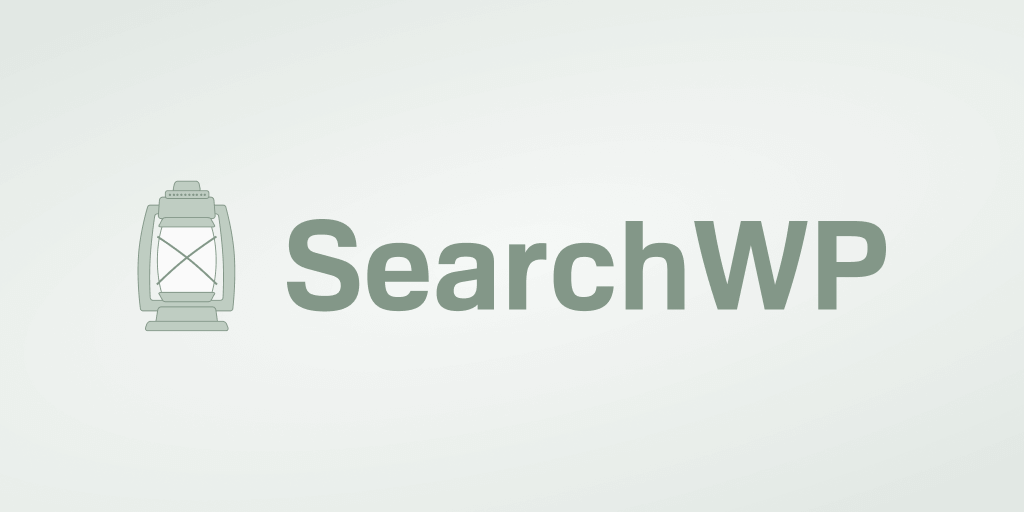
Este es el complemento de búsqueda de WordPress más poderoso y fácil de usar en el mercado.
Con SearchWP, puede hacer que WordPress indexe campos personalizados, etiquetas, categorías y muchos otros atributos de publicación.
Debido a eso, puede ayudar a sus visitantes a encontrar el contenido correcto más rápido y mejorar su experiencia de usuario.
Además, SearchWP viene con una integración perfecta con Elementor, por lo que puede comenzar a usarlo inmediatamente después de la instalación.
Pero estas características no son la única razón por la que más de 30 000 propietarios de sitios web ya eligieron SearchWP. También puede usar este complemento para:
- Seguimiento de las búsquedas de sus visitantes . Puede usar SearchWP para ver qué buscan los visitantes en su sitio y averiguar qué resultados de búsqueda son los más populares.
- Muestra los resultados de la búsqueda en modo en vivo . El complemento le permite mostrar los resultados de búsqueda en modo en vivo para ayudar a sus visitantes a encontrar el contenido correcto más rápido.
- Crear formularios de búsqueda personalizados . SearchWP le permite crear formularios de búsqueda personalizados con un conjunto individual de configuraciones con solo unos pocos clics, sin necesidad de codificación.
- Excluye páginas específicas de los resultados de búsqueda . Con SearchWP, puede limpiar los resultados de búsqueda en su sitio excluyendo las páginas redundantes.
Ahora que sabe por qué SearchWP es el complemento de búsqueda de WordPress número 1, veamos cómo puede usarlo para impulsar la búsqueda en su sitio.
Paso 1: obtenga SearchWP e instale el complemento
Para comenzar, vaya y tome su copia de SearchWP aquí.
Una vez hecho esto, inicie sesión en su cuenta de SearchWP y vaya a la pestaña Descargas .
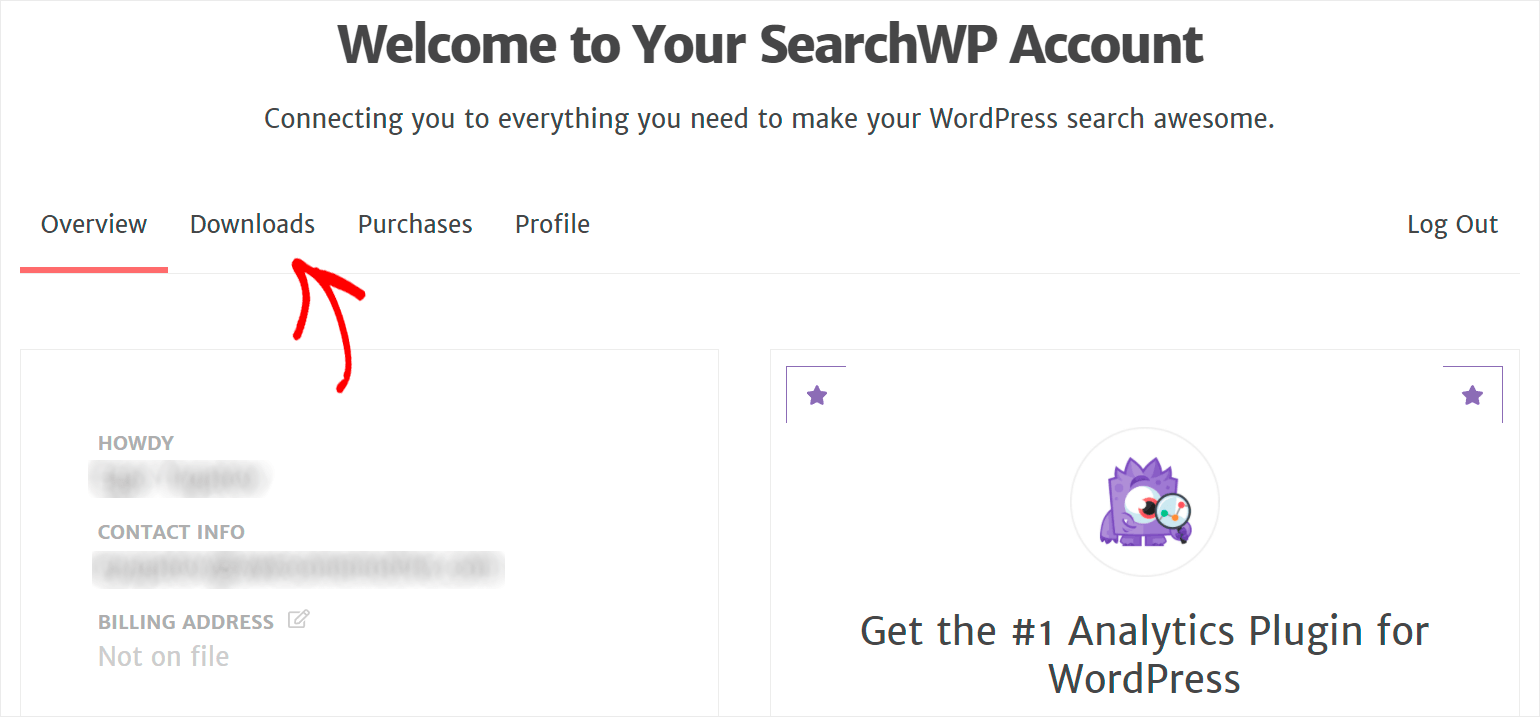
Después de llegar allí, haga clic en Descargar SearchWP para descargar el archivo ZIP del complemento en su computadora.
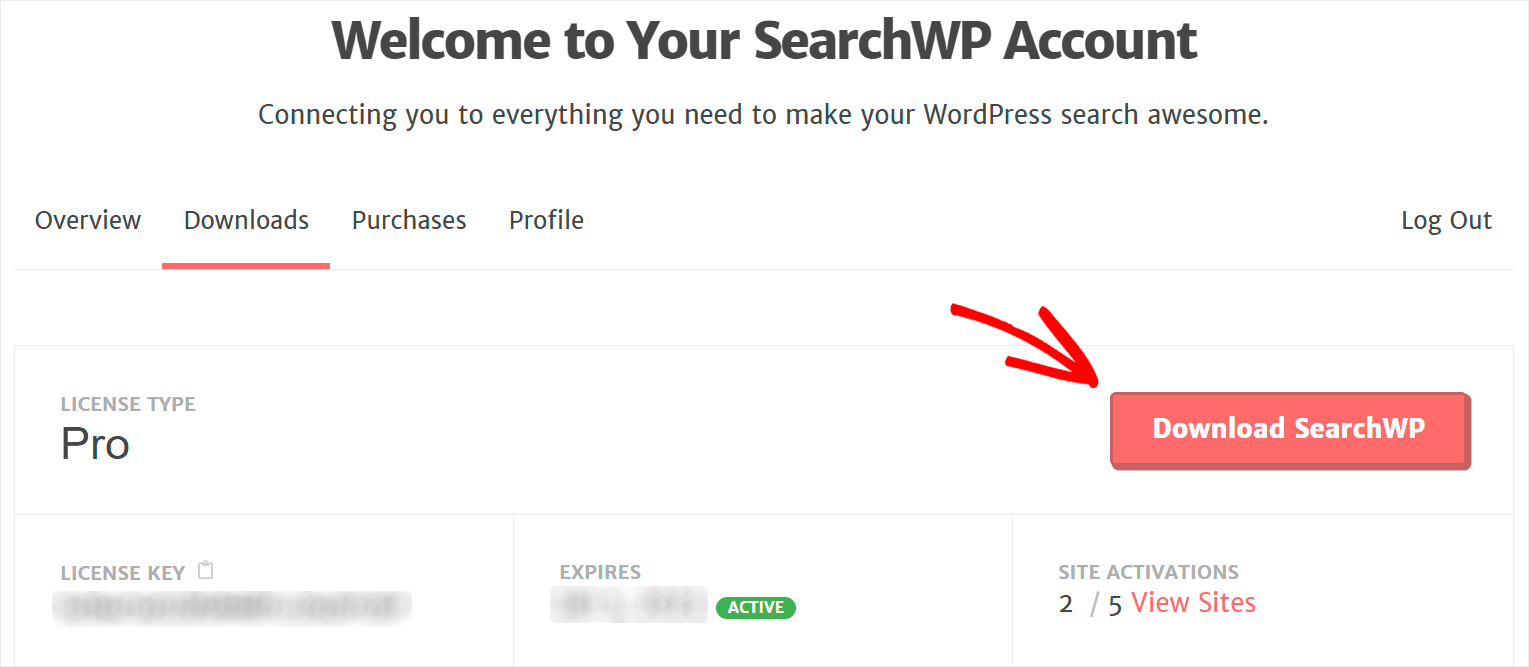
Copie su clave de licencia de SearchWP en la misma pestaña cuando termine de descargar.
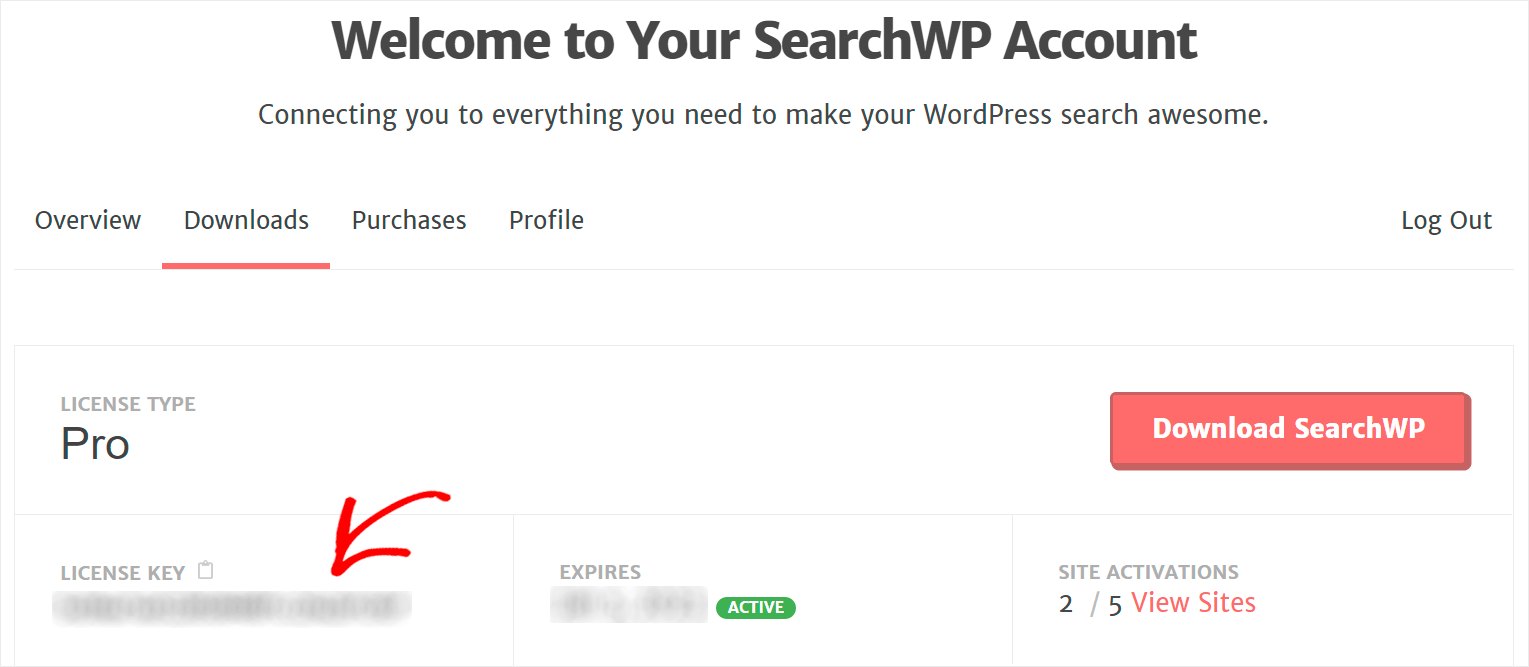
El siguiente paso es cargar el archivo ZIP de SearchWP en su sitio e instalar el complemento.
¿Necesitas ayuda con eso? Consulte el tutorial paso a paso sobre cómo instalar el complemento de WordPress.
Después de completar la instalación, deberá activar su copia de SearchWP.
Para hacerlo, coloque el cursor sobre el botón SearchWP en el panel superior de su panel de control de WordPress y haga clic en Activar licencia .
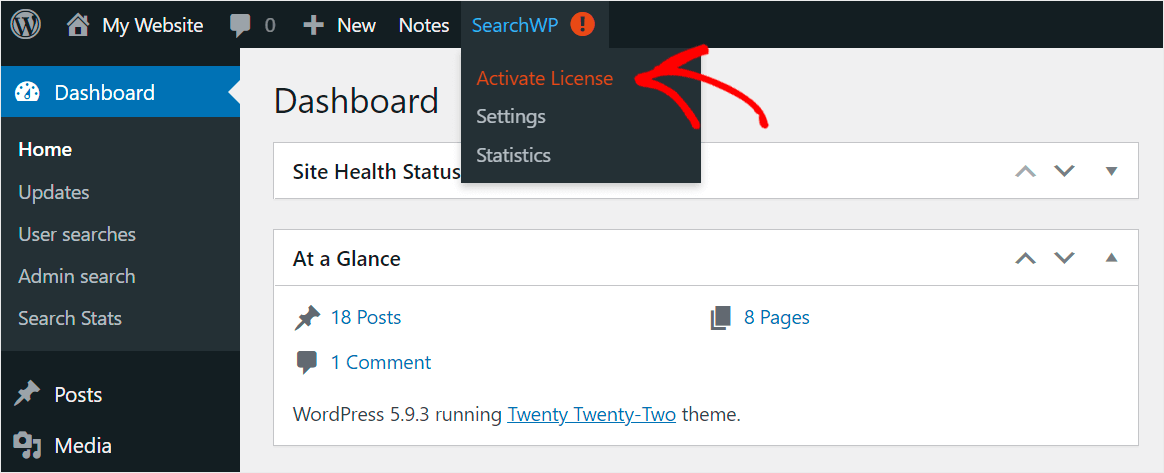
Luego, pegue la clave de licencia que copió en uno de los pasos anteriores en el campo Licencia y haga clic en Activar .
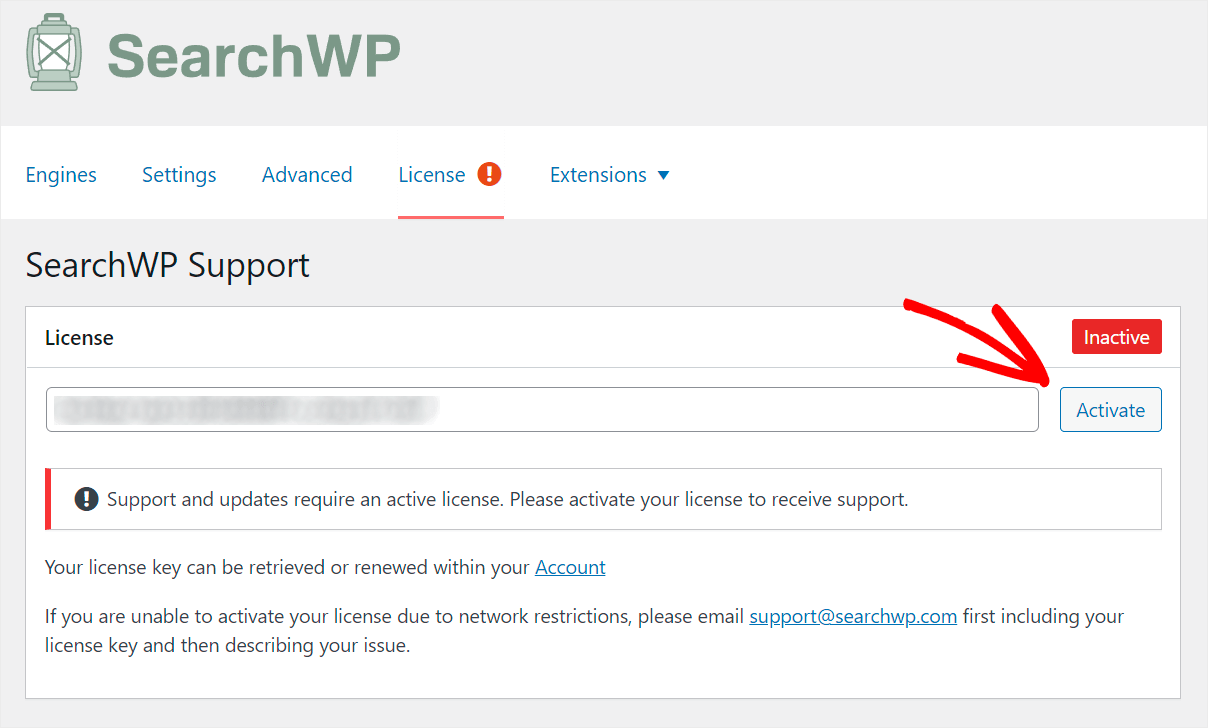
Una vez que active su licencia, puede pasar al siguiente paso y comenzar a personalizar su motor de búsqueda.
Paso 2: personaliza tu motor de búsqueda para hacerlo más inteligente
Para comenzar, vaya a la pestaña Motores .
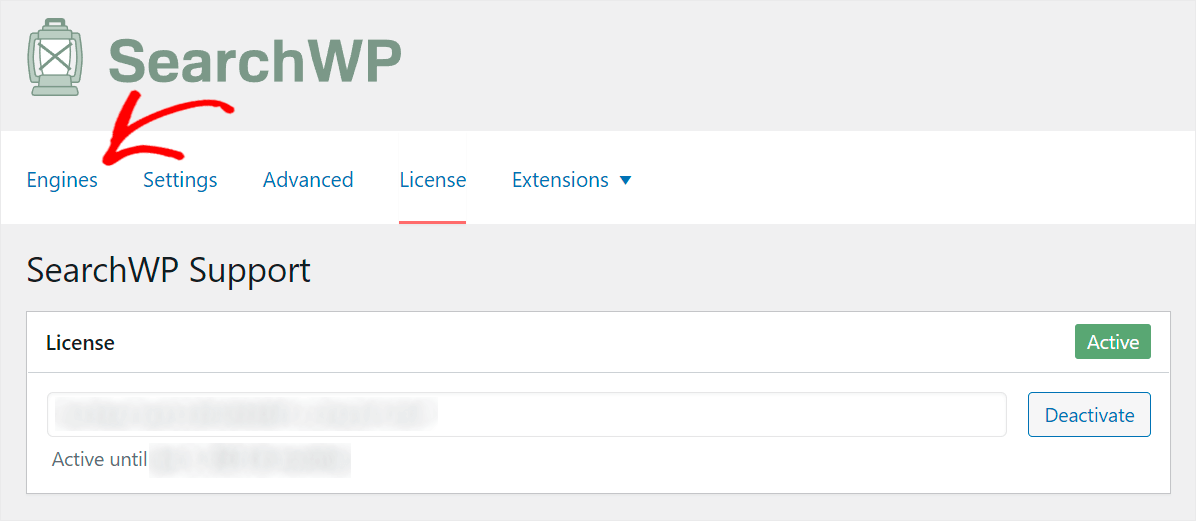
En esta pestaña, puede administrar sus motores de búsqueda.

Por el momento, solo hay un motor de búsqueda llamado Default .
Piense en un motor de búsqueda como un conjunto de reglas que sigue WordPress al realizar búsquedas.
SearchWP se conecta automáticamente a todos los formularios de búsqueda existentes en su sitio después de la instalación.
Entonces, al personalizar la configuración predeterminada del motor de búsqueda, puede controlar cómo funciona la búsqueda en su sitio.
Por ejemplo, puede hacer que se puedan buscar atributos de publicación adicionales, limitar su búsqueda a categorías específicas y más.
Con eso, vamos a personalizar su motor de búsqueda para que sea más fácil para sus visitantes encontrar lo que están buscando.
Primero, seleccionaremos las fuentes donde WordPress busca coincidencias. Para hacerlo, presione el botón Fuentes y configuración .
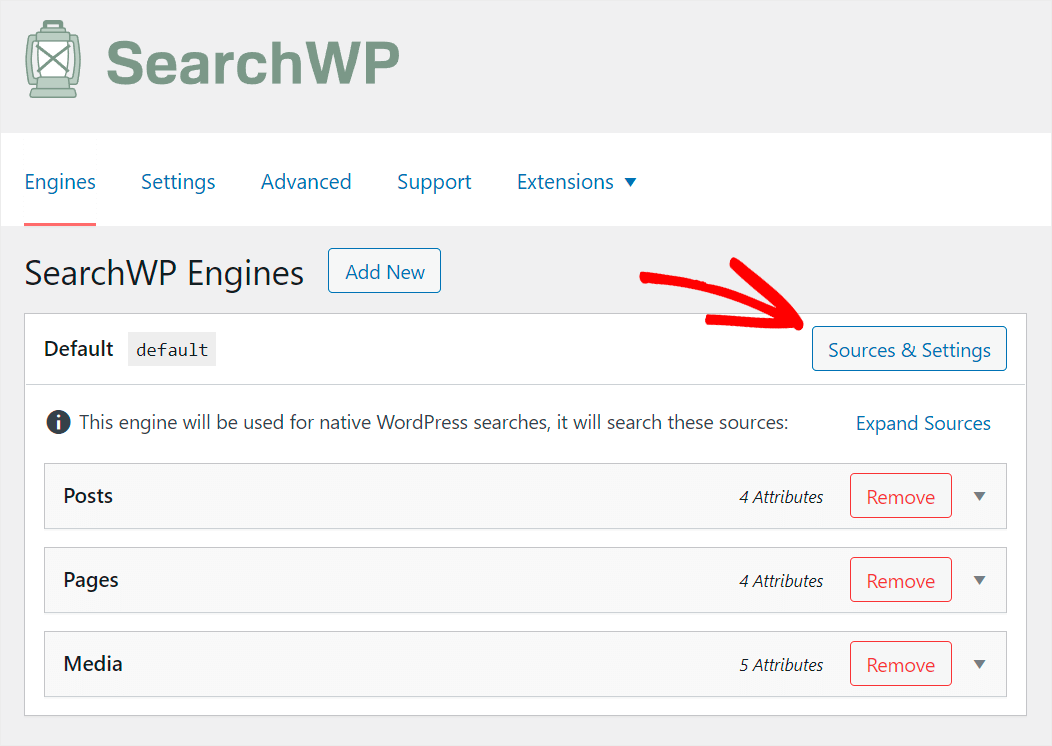
Por ejemplo, limitemos la búsqueda en nuestro sitio solo a publicaciones, para limpiar los resultados de búsqueda de páginas redundantes.
Para hacer eso, desmarque todas las fuentes excepto Publicaciones .

Cuando haya terminado de administrar las fuentes de búsqueda, presione Listo para guardar los cambios.
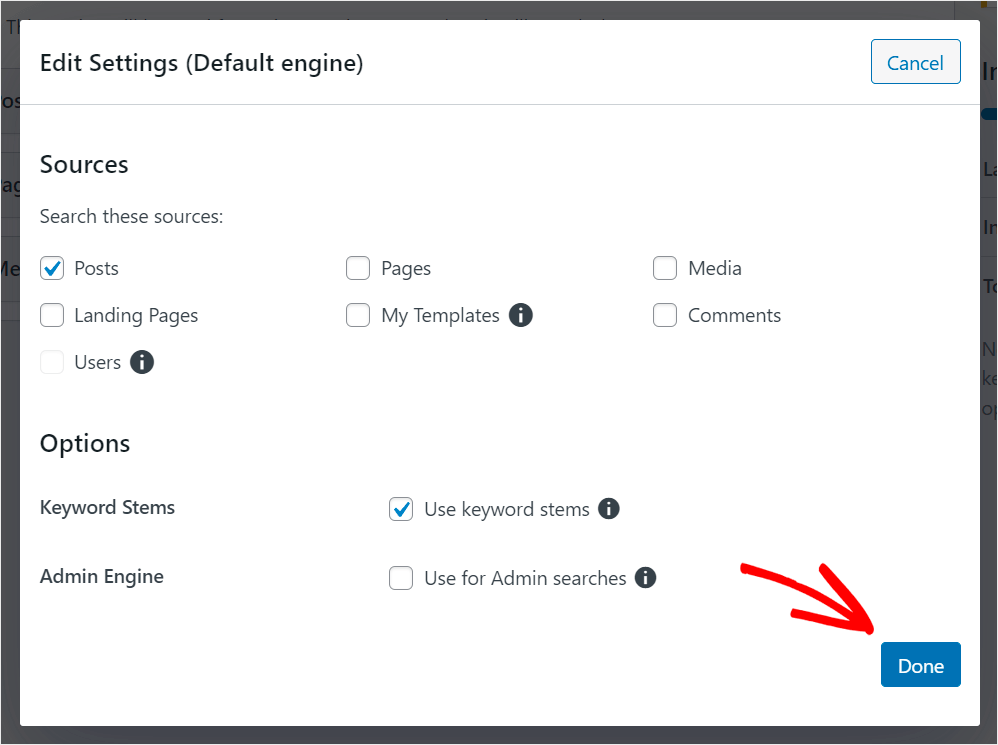
También hagamos que los atributos de publicación adicionales, como campos personalizados, etiquetas, categorías, etc., se puedan buscar en su sitio.
Le ayudará a ofrecer resultados de búsqueda más relevantes para sus visitantes.
Para comenzar, haga clic en la fuente de búsqueda de Publicaciones .

Luego, haga clic en Agregar o quitar atributos.

Primero, haremos que WordPress considere campos de publicación personalizados al realizar una búsqueda, ya que a menudo contienen información valiosa.
Para comenzar, haga clic en el campo Campos personalizados .

Luego, elija el atajo Any Meta Key del menú desplegable.
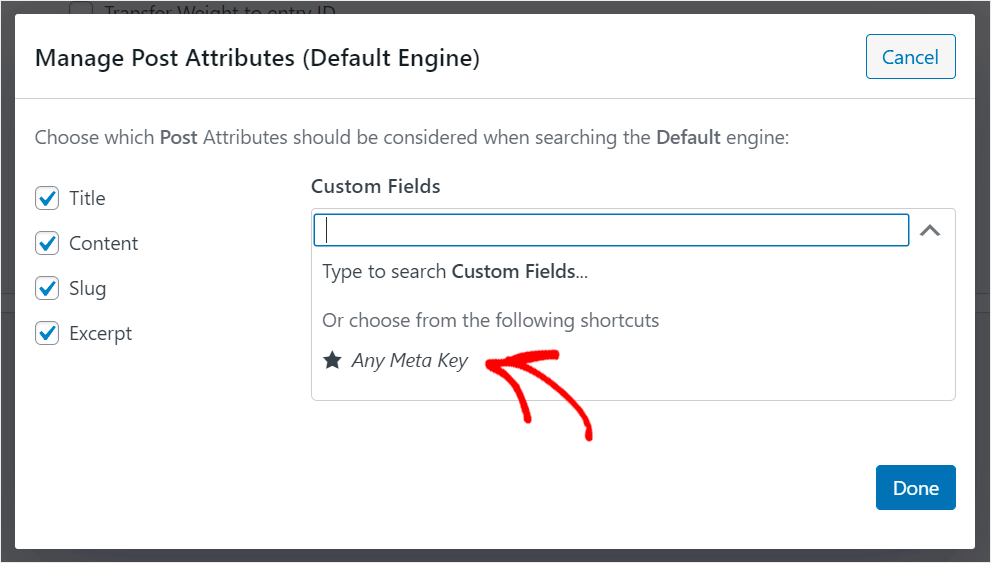
Agregar este acceso directo hace que todos los campos personalizados en su sitio se puedan buscar a la vez.
También hagamos que WordPress indexe las taxonomías de publicaciones más comunes, como etiquetas y categorías.
Para comenzar, haga clic en el campo Taxonomías .
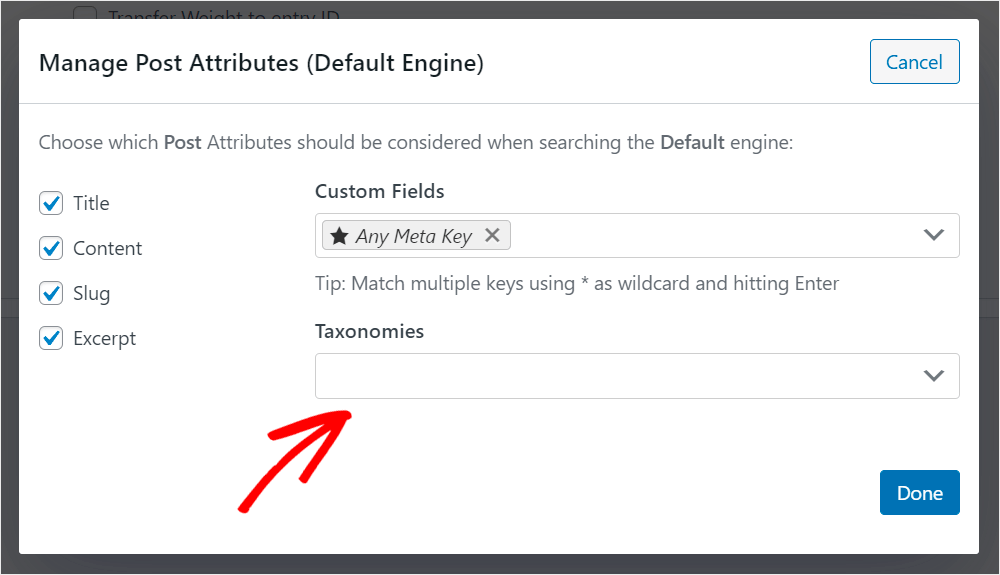
A continuación, seleccione las taxonomías Etiquetas y Categorías en el menú desplegable.
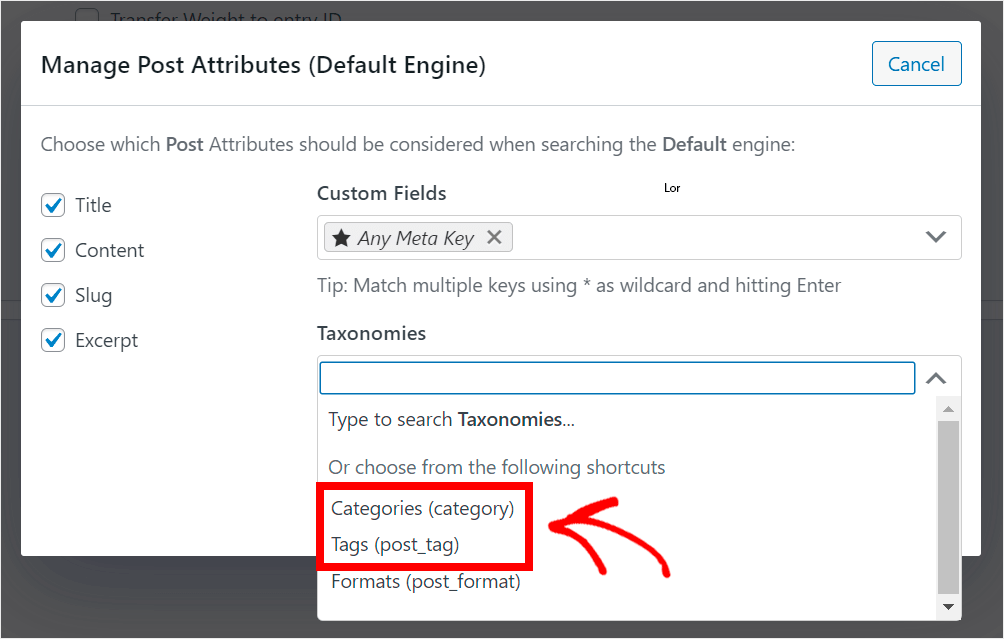

Cuando haya terminado de administrar qué atributos de publicación desea que considere WordPress, presione Listo para guardar los cambios.
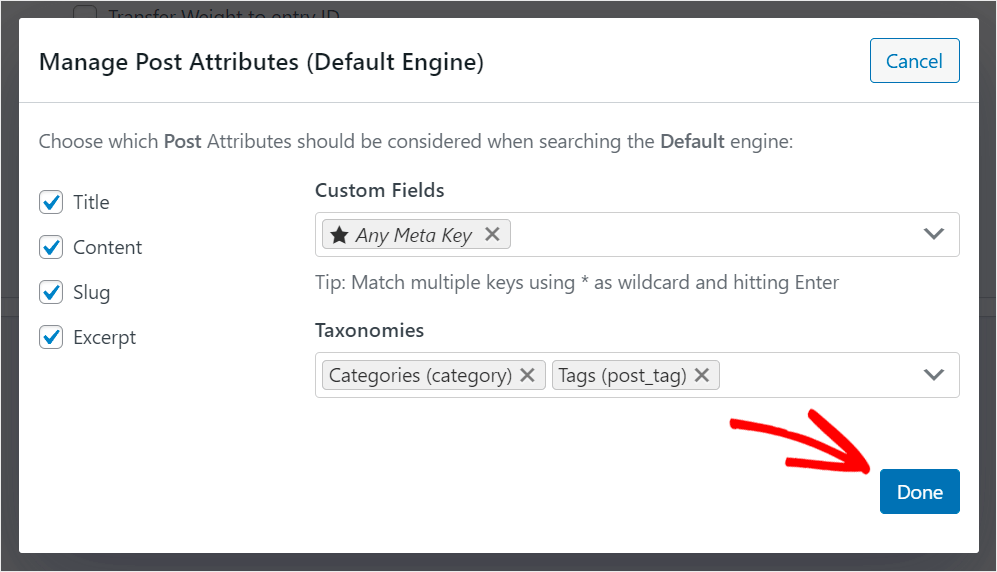
Después de hacer que la búsqueda de publicaciones en nuestro sitio sea más inteligente, pasemos a la configuración avanzada.
Para hacer eso, haga clic en la pestaña Avanzado .
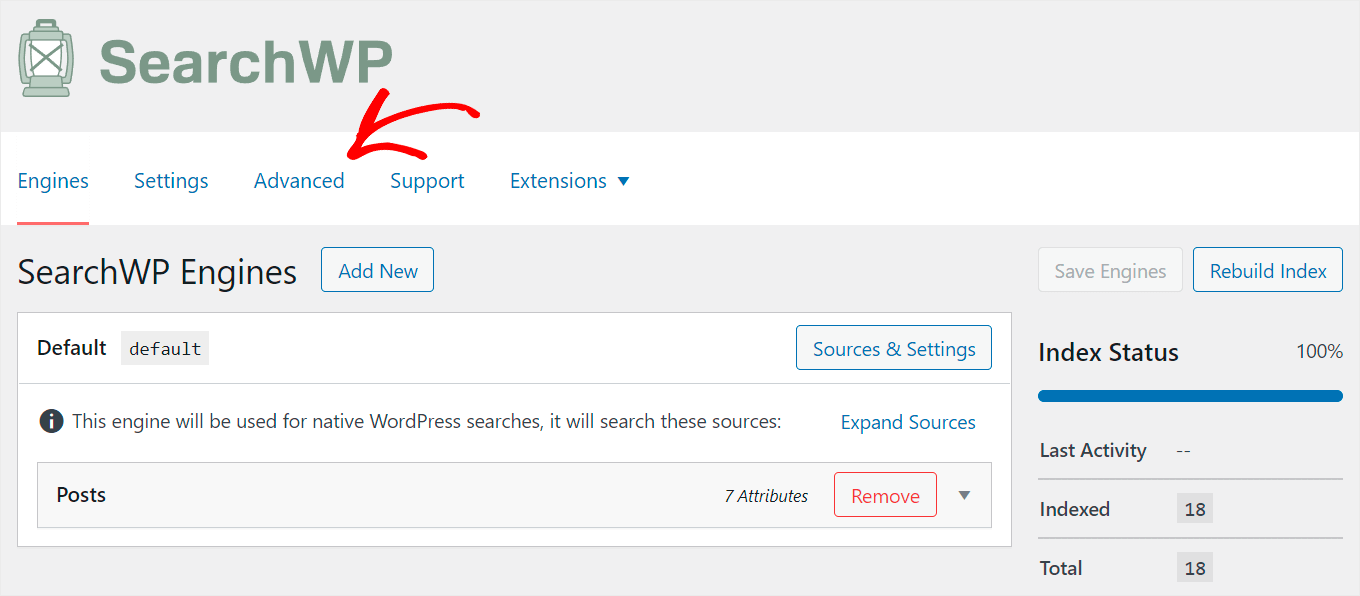
Aquí puede encontrar algunas características útiles de SearchWP que puede habilitar para impulsar su búsqueda.
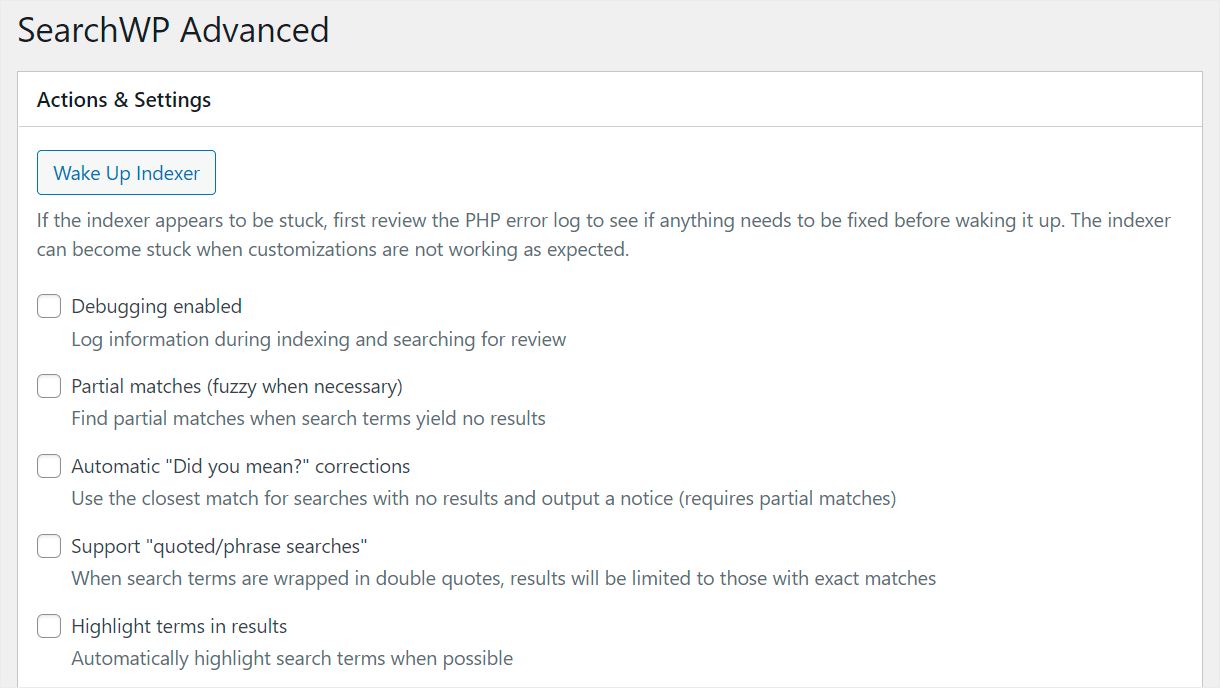
Activaremos 3 funciones aquí para que pueda hacer que su formulario de búsqueda de Elementor sea más inteligente. Echemos un vistazo más de cerca a ellos:
- Coincidencias parciales . Cuando está habilitado, hace que WordPress busque coincidencias parciales, si no hay coincidencias exactas. De esta manera, puede estar seguro de que sus visitantes encontrarán lo que necesitan, incluso si cometieron un error tipográfico en su consulta de búsqueda.
- Automático "¿Quiso decir?" correcciones Esta característica hace que WordPress muestre la coincidencia más cercana en la página de resultados de búsqueda si la búsqueda inicial no mostró resultados. Le permite obtener más páginas vistas, ya que existe una buena posibilidad de que los visitantes también presten atención a sus otras publicaciones.
- Resaltar términos en los resultados . Después de habilitar esta función, WordPress resaltará automáticamente los términos de búsqueda en la página de resultados de búsqueda. Ayuda a sus visitantes a comprender más rápido qué resultado de búsqueda es más relevante para su consulta de búsqueda.
Para habilitar estas funciones, marque las casillas junto a cada una de ellas.
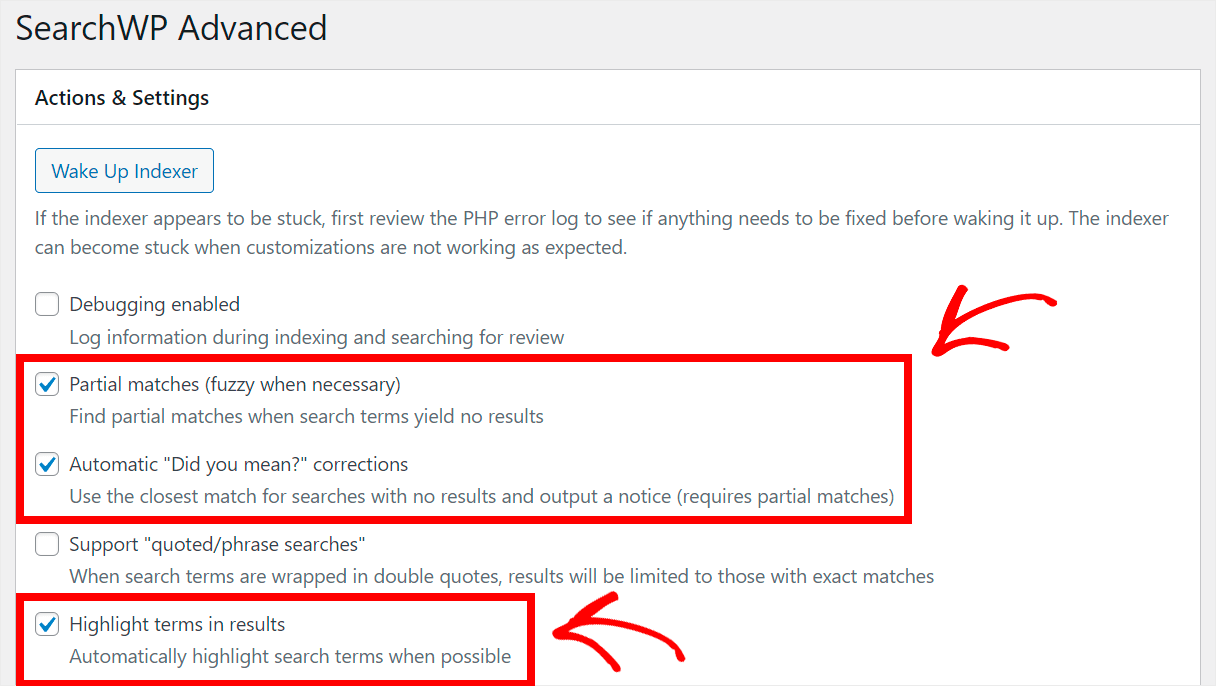
El paso final es guardar todos los cambios que hemos realizado en el motor de búsqueda predeterminado .
Primero, regrese a la pestaña Motores .
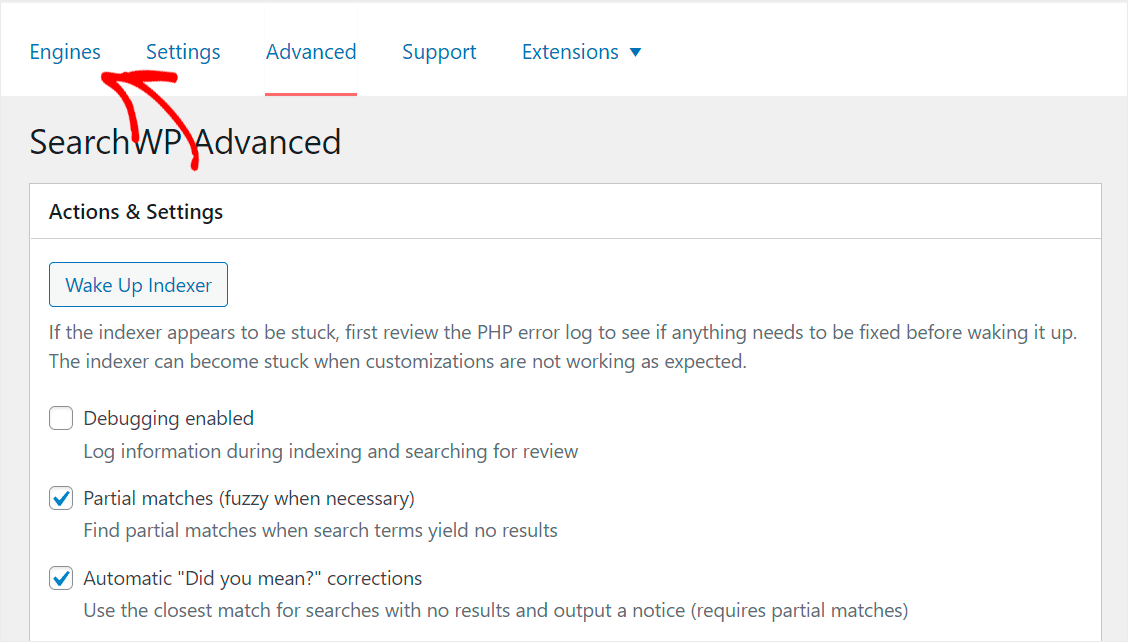
Una vez allí, haga clic en Guardar motores en la esquina superior derecha.
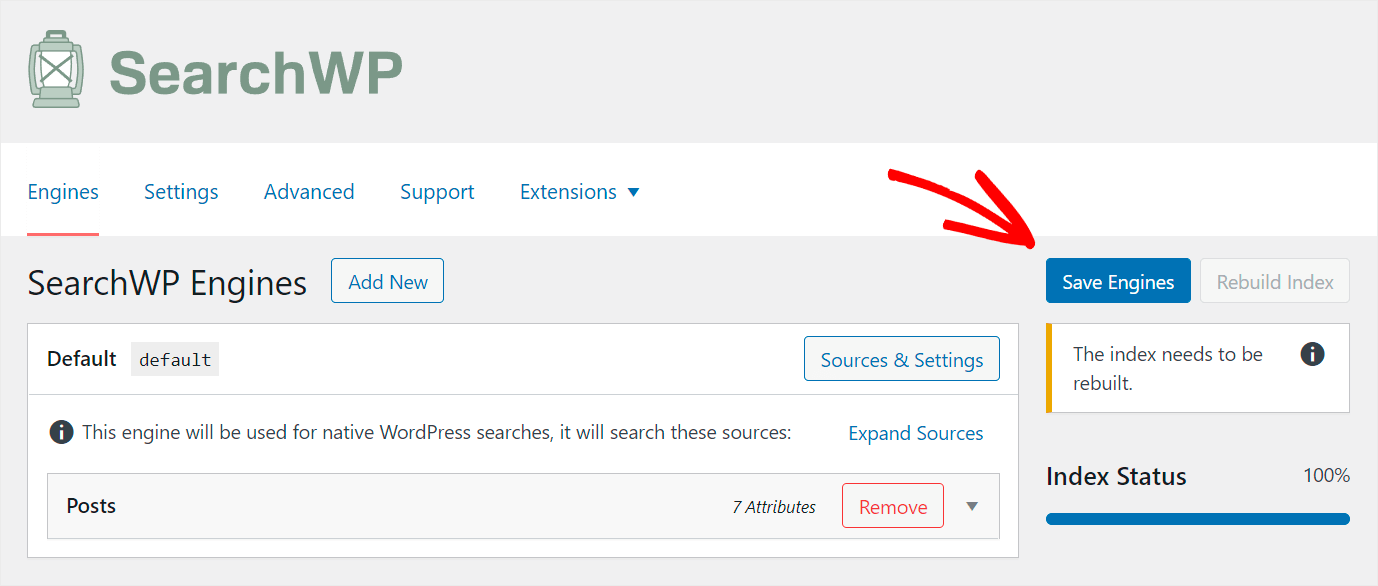
Luego presione el botón Reconstruir índice para que WordPress vuelva a indexar todas sus publicaciones.

Eso es todo. Acabas de hacer que la búsqueda en tu sitio de Elementor sea mucho más inteligente de lo que solía ser.
Ahora sus visitantes no pensarán que su formulario de búsqueda de Elementor está roto si no muestra ningún resultado.
Probemos tu nueva búsqueda para asegurarnos de que sea más inteligente.
Paso 3: pruebe su nueva búsqueda mejorada
Para comenzar, desplace el cursor sobre el nombre de su sitio en la esquina superior izquierda y haga clic en Visitar sitio .
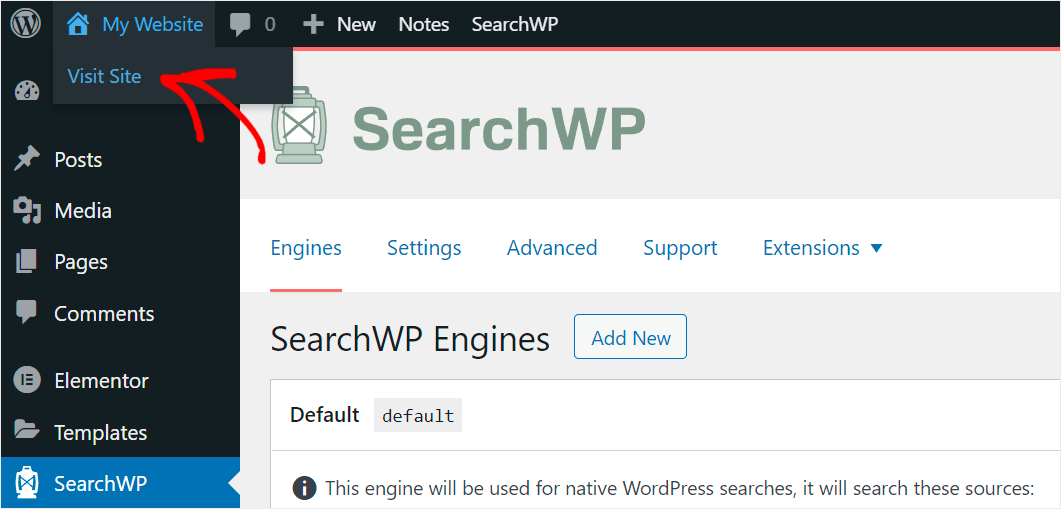
Luego vaya a su página de Elementor que contiene un formulario de búsqueda y escriba un término de búsqueda en él.
Por ejemplo, tenemos muchas publicaciones en nuestro sitio de prueba relacionadas con WordPress. Veamos qué sucede si cometemos un error tipográfico en una consulta de búsqueda.

Como puede ver, encontramos nuestras publicaciones a pesar de que hay un error tipográfico en la consulta de búsqueda.
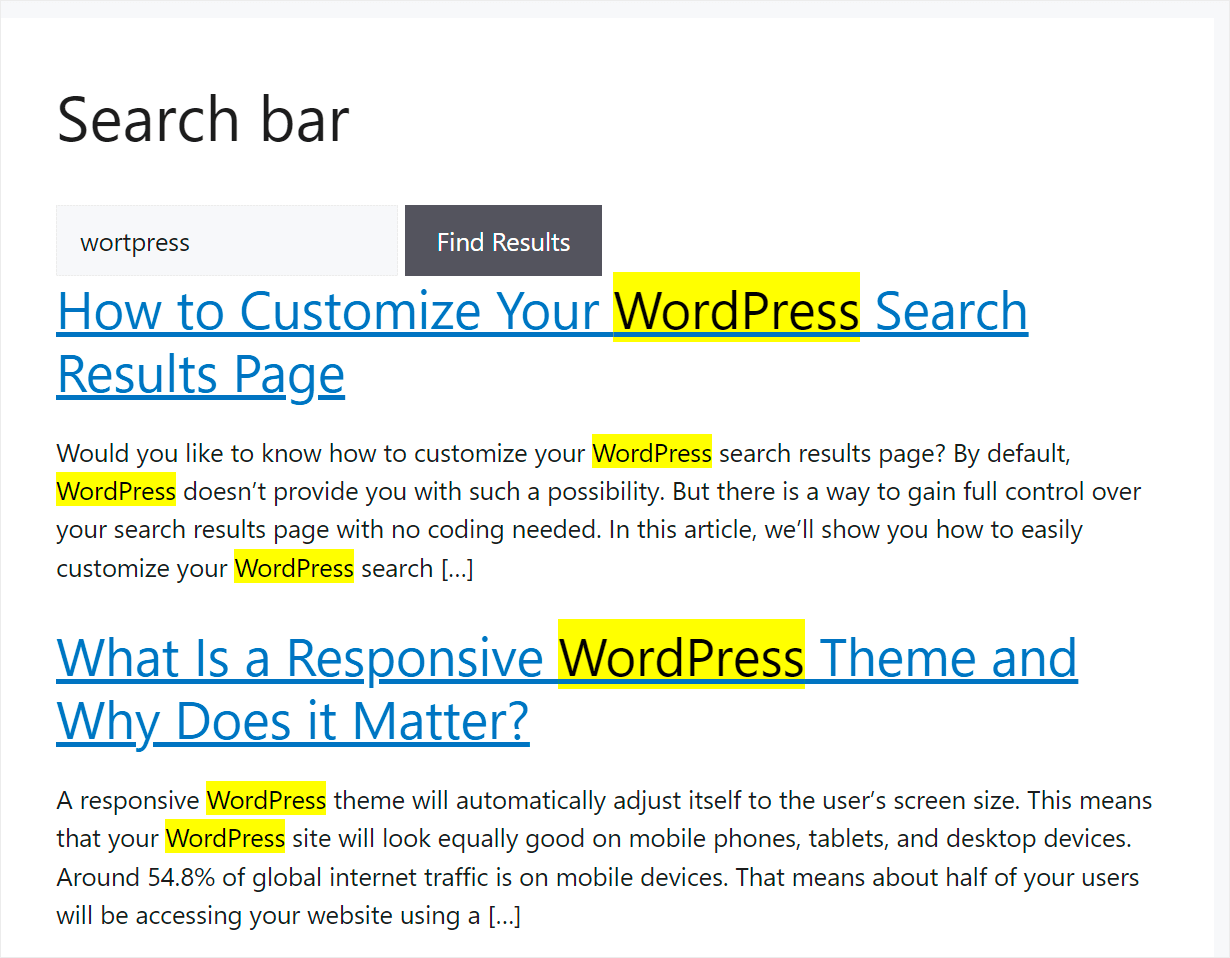
Nuestro sitio web también destacó los términos de búsqueda en nuestros resultados de búsqueda. Por eso, podemos estar seguros de que nuestro motor de búsqueda entiende que estábamos buscando “WordPress”.
En esta guía paso a paso, aprendió cómo hacer que la búsqueda de Elementor en su sitio sea más inteligente para que nadie piense que está roto.
Ahora veamos cómo lidiar con otros problemas que pueden estar causando problemas con su formulario de búsqueda de Elementor.
2. Cómo solucionar el problema de compatibilidad de temas
El primer paso es verificar la compatibilidad de su tema con Elementor.
Si usa un tema premium, la forma más fácil de hacerlo es ver su sitio oficial o documentación.
Por ejemplo, así es como se ve el bloque de integración en un sitio de uno de los populares temas premium de WordPress:
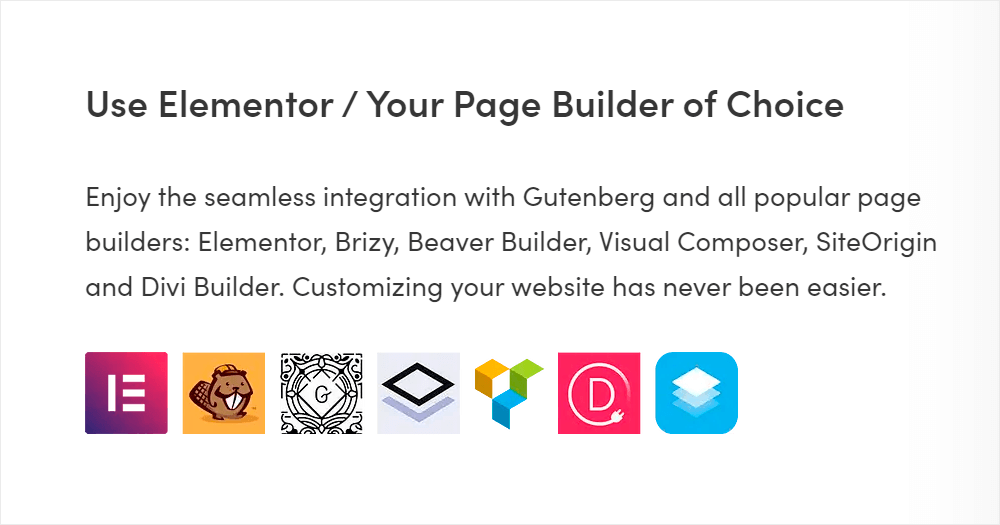
Si usa un tema gratuito, también hay una excelente manera de verificar su compatibilidad.
Para hacerlo, puede cambiar su tema actual por uno que sepa que es totalmente compatible con Elementor. Por ejemplo, puede ser una versión gratuita de un tema premium.
Para comenzar, vaya a Apariencia » Temas en su tablero de WordPress.
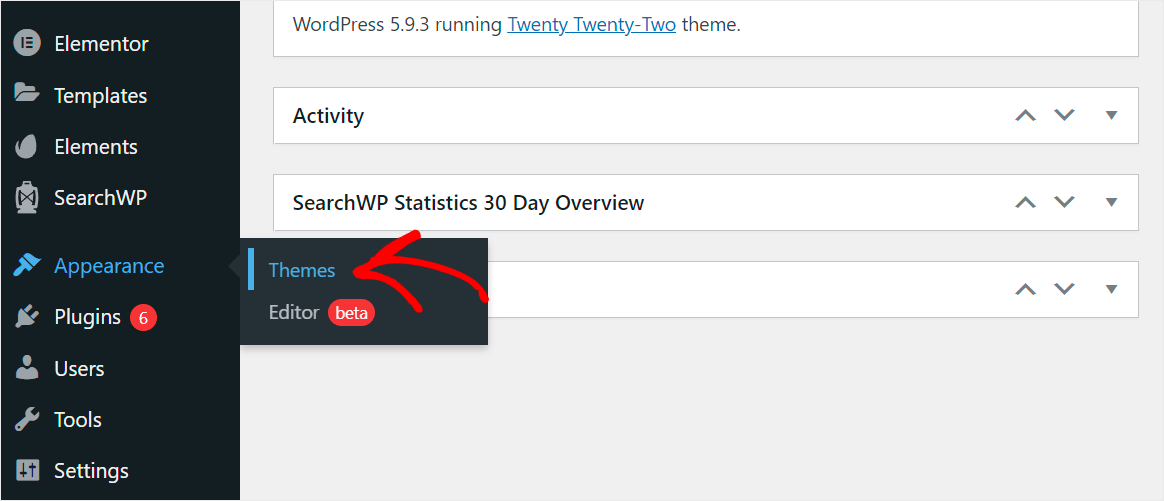
Luego, presione el botón Agregar nuevo .
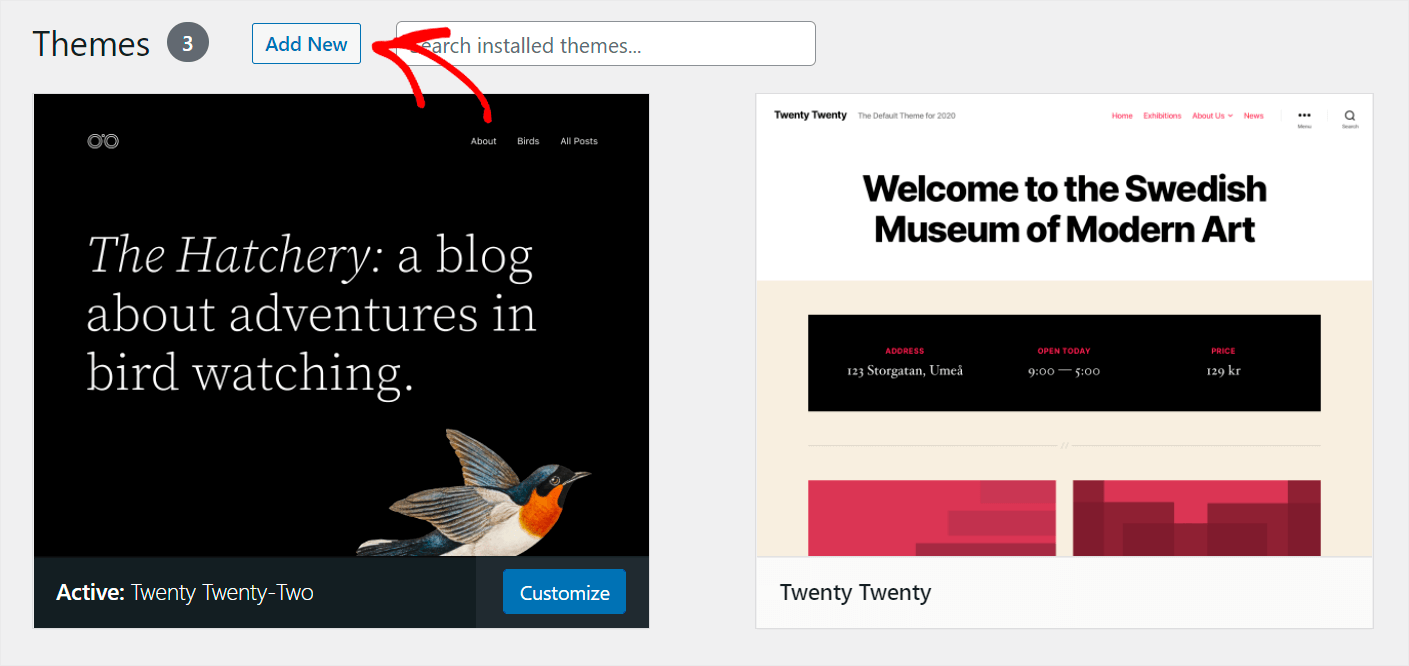
Busque el tema Astra y haga clic en Instalar en su sección.

Luego, haga clic en Activar para activar el tema Astra y reemplazarlo con el actual.
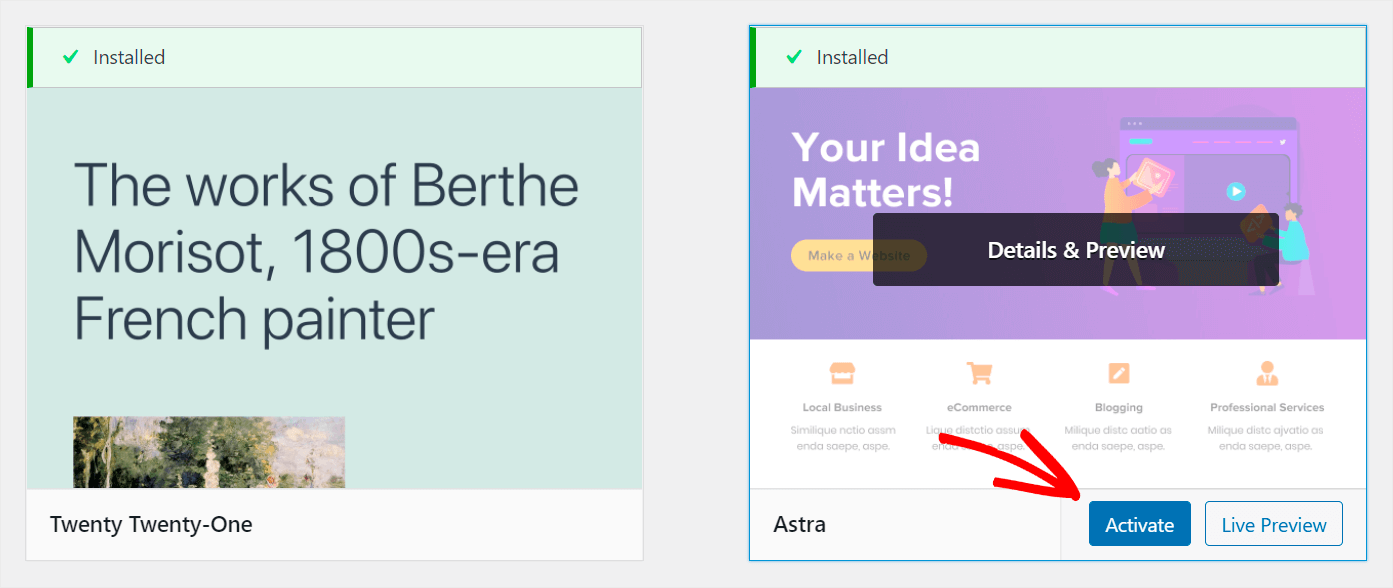
Si el formulario de búsqueda funciona después de cambiar el tema, entonces el problema es que su tema no es compatible con Elementor.
La mejor solución en este caso es utilizar un tema diferente.
3. Cómo solucionar conflictos de complementos
Hay una manera fácil de verificar si un conflicto de complementos causa el problema con su formulario de búsqueda de Elementor.
Para hacer eso, deberá desactivar todos los complementos que usa, excepto Elementor. Si el problema desaparece después de eso, habrá identificado con éxito su origen.
Para comenzar, navegue a la pestaña Complementos en su tablero de WordPress.

Una vez que llegue a la página Complementos, marque la casilla de verificación superior para verificar todos los complementos a la vez.
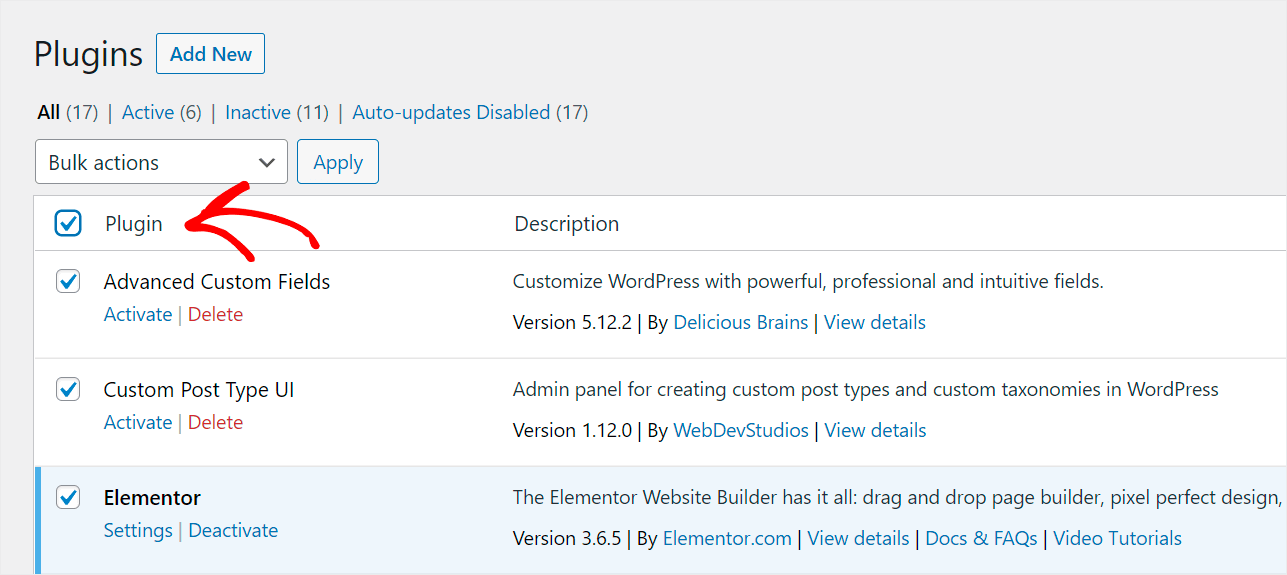
A continuación, desmarque los complementos Elementor y Elementor Pro.

Después de eso, haga clic en el menú desplegable Acciones masivas.
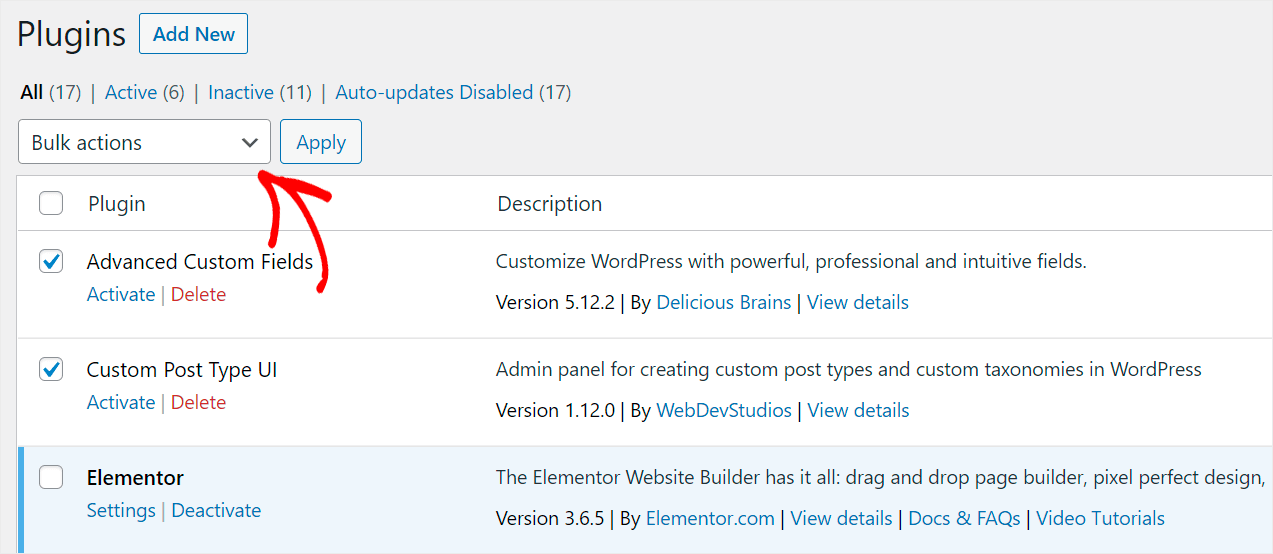
A continuación, elija la opción Desactivar y haga clic en Aplicar para desactivar todos los complementos excepto Elementor y Elementor Pro.
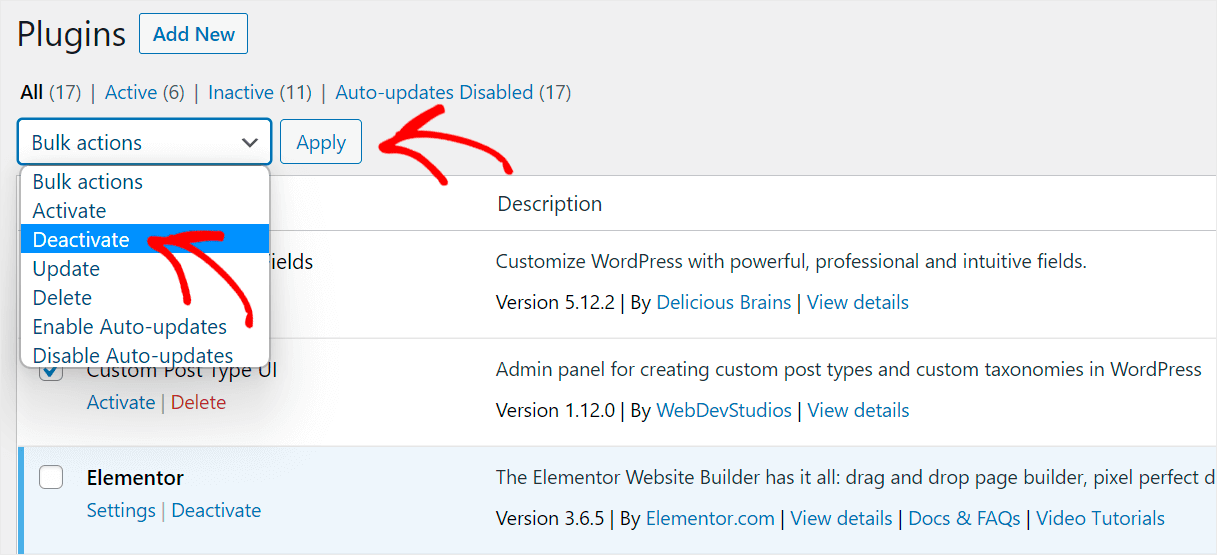
Cuando haya terminado, vaya a su sitio y verifique si su formulario de búsqueda de Elementor ahora está funcionando.
Si la desactivación de complementos ayudó, el conflicto de complementos fue la razón exacta que causó problemas con la búsqueda en su sitio.
Ahora puedes ir activando los plugins uno a uno para saber cuál es incompatible con Elementor.
Cuando lo encuentre, debe dejar de usarlo para evitar cualquier problema.
4. Cómo lidiar con las limitaciones de alojamiento
Para asegurarse de que los problemas con la búsqueda en su sitio no se deban a limitaciones de alojamiento, puede consultar los requisitos oficiales de Elementor.
Pero en la mayoría de los casos, no puede ver las especificaciones completas de su alojamiento ni cambiarlas usted mismo.
Entonces, lo mejor que puede hacer en esta situación es ponerse en contacto con el equipo de atención al cliente de su alojamiento.
Lo ayudarán a averiguar si su plan de alojamiento actual cumple con los requisitos de Elementor y le sugerirán cambiarlo si ese no es el caso.
5. Cómo actualizar Elementor y WordPress
Si sus versiones de Elementor o WordPress no están actualizadas, esto puede causar problemas de rendimiento y compatibilidad.
Primero, verifiquemos si tiene la última versión de WordPress.
Para hacer eso, navegue a la pestaña Actualizaciones en su tablero de WordPress.
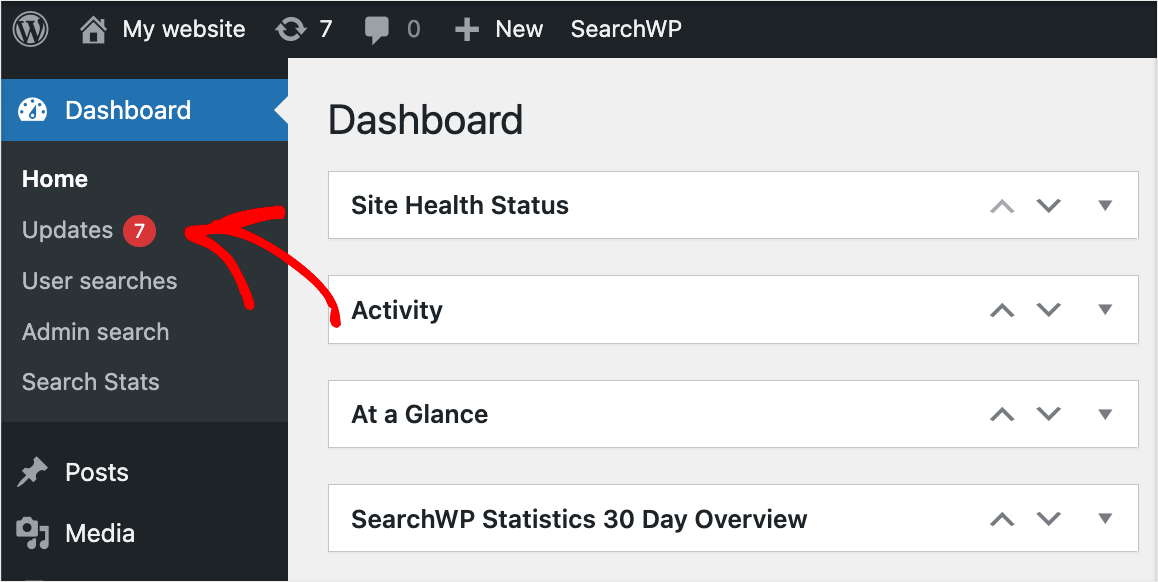
Si ve el mensaje "Tiene la última versión de WordPress", puede pasar al siguiente paso.
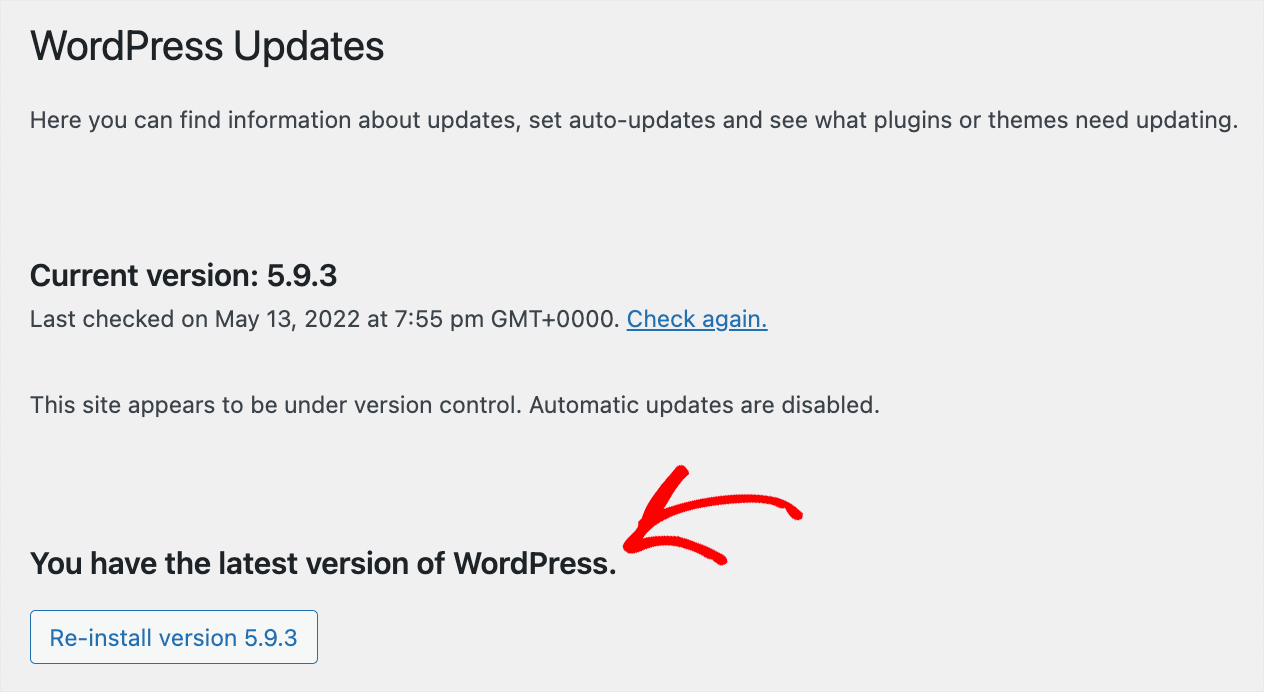
De lo contrario, haga clic en Actualizar ahora si ve el mensaje "Hay disponible una versión actualizada de WordPress".
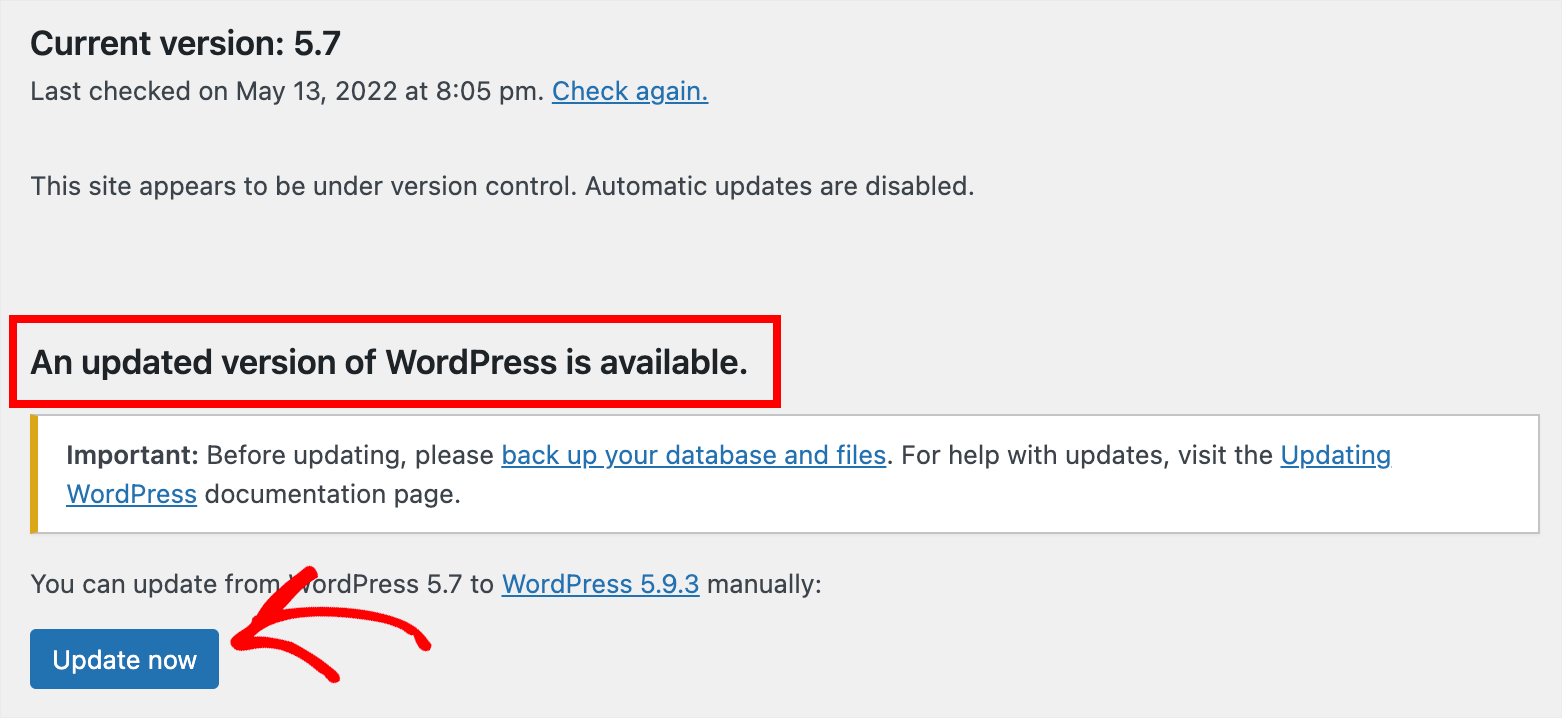
Una vez que se haya asegurado de tener la última versión de WordPress, verifiquemos también la versión de Elementor.
Para comenzar, navegue a la pestaña Complementos en su tablero de WordPress.
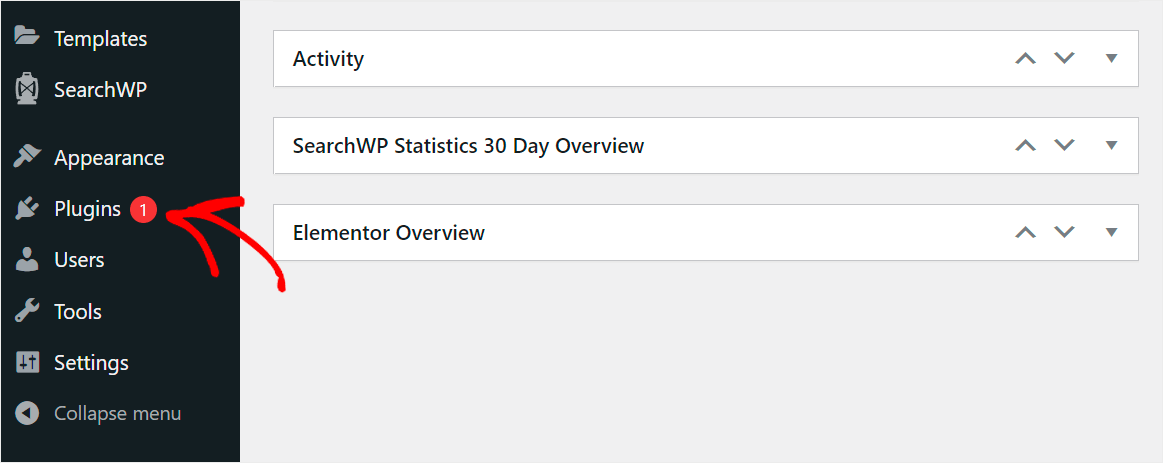
Luego, haga clic en el enlace Actualizar ahora si ve la notificación de que hay una nueva versión disponible para Elementor.
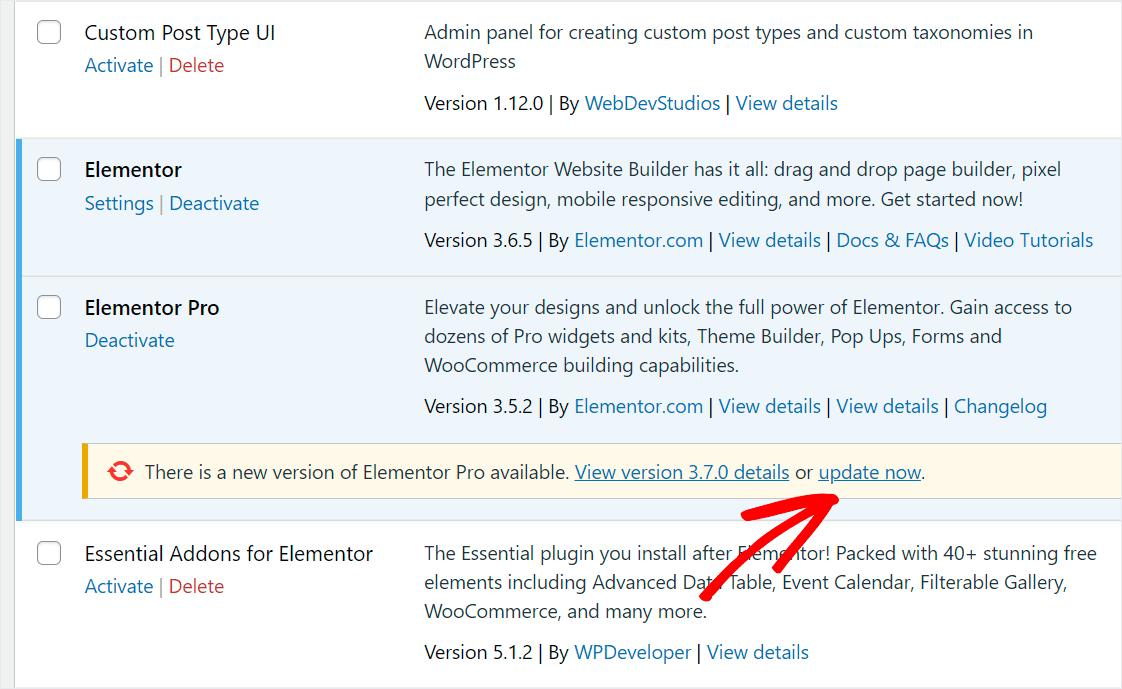
Una vez que haya actualizado su versión de WordPress y Elementor, verifique si el problema con el formulario de búsqueda ha desaparecido.
Si no es así, pruebe otras soluciones de este tutorial.
En este artículo, aprendió cómo arreglar el formulario de búsqueda de Elementor que no funciona. Esperamos que te haya ayudado a resolver el problema con la búsqueda de Elementor en tu sitio.
¿Listo para impulsar su búsqueda de WordPress y ayudar a sus visitantes a encontrar el contenido correcto más rápido? Comience con SearchWP aquí.
También puede consultar nuestra próxima publicación sobre cómo excluir una categoría de la búsqueda de WordPress.
¿No está satisfecho con su página de resultados de búsqueda? Siga esta guía sobre cómo personalizar su página de resultados de búsqueda de WordPress.
